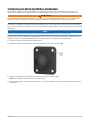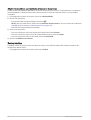Garmin CATALYST El manual del propietario
- Tipo
- El manual del propietario

GARMIN CATALYST
™
Driving Performance Optimizer
Manual del usuario

© 2022 Garmin Ltd. o sus subsidiarias
Todos los derechos reservados. De acuerdo con las leyes de copyright, este manual no podrá copiarse, total o parcialmente, sin el consentimiento por escrito de Garmin. Garmin se
reserva el derecho a cambiar o mejorar sus productos y a realizar modificaciones en el contenido de este manual sin la obligación de comunicar a ninguna persona u organización
tales modificaciones o mejoras. Visita www.garmin.com para ver actualizaciones e información adicional sobre el uso de este producto.
Garmin
®
y el logotipo de Garmin son marcas comerciales de Garmin Ltd. o sus subsidiarias, registradas en Estados Unidos y otros países. Garmin Catalyst
™
, Garmin Connect
™
y
Garmin Express
™
son marcas comerciales de Garmin Ltd. o sus subsidiarias. Estas marcas comerciales no se podrán utilizar sin autorización expresa de Garmin.
Apple
®
y Mac
®
son marcas comerciales de Apple Inc., registradas en EE. UU. y en otros países. La marca y el logotipo de Bluetooth
®
son propiedad de Bluetooth SIG, Inc., y se
utilizan bajo licencia por Garmin. microSD
®
es una marca registrada de SD-3C. Wi‑Fi
®
es una marca comercial registrada de Wi-Fi Alliance. Windows
®
es una marca comercial
registrada de Microsoft Corporation en Estados Unidos y en otros países.
El número de registro COFETEL/IFETEL puede ser revisado en el manual a través de la siguiente página de internet.

Contenido
Primeros pasos................................ 1
Instalación....................................... 1
Instalar el soporte magnético en el
vehículo................................................... 1
Conectar el soporte a la alimentación
del vehículo............................................. 2
Cable de alimentación de hilos
desnudos USB..................................... 2
Especificaciones de montaje de la
cámara.....................................................3
Instalar el filtro polarizador en la
cámara.....................................................4
Extraer el filtro polarizador de la
cámara................................................. 4
Instalar la cámara en el parabrisas....... 5
Conectar el cable de la cámara............. 7
Conectar el dispositivo al soporte
magnético............................................... 8
Instalar el soporte de bola atornillado en
el salpicadero.......................................... 9
Descripción general del
dispositivo..................................... 10
Uso de la pantalla táctil........................ 11
Pantalla de inicio.................................. 11
Iconos de la barra de estado............12
Sincronizar datos de sesión con
Garmin Connect................................ 12
Visualizar información de las
pistas................................................. 12
Consultar el pronóstico del
tiempo................................................13
Iniciar una sesión de conducción....13
Pausar una sesión de conducción...... 14
Configuración de audio de la sesión de
conducción............................................14
Configuración de consejos e
indicaciones de voz.......................... 14
Temporizador........................................15
Añadir una pista.................................... 15
Añadir una configuración de pista...... 16
Añadir un perfil de conductor.............. 16
Editar un perfil de conductor............16
Cambiar las unidades de medida.... 16
Añadir o editar un perfil de vehículo....16
Seleccionar un perfil de vehículo o de
conductor.............................................. 16
Revisar sesiones de conducción.....17
Resumen de la sesión.......................... 17
Visualizar un vídeo de una sesión... 17
Guardar el vídeo de una sesión........18
Comparar sesiones...........................18
Borrar sesiones................................. 18
Visualizar oportunidades..................... 18
Oportunidades...................................19
Añadir información de oportunidades
al instructor de carreras................... 20
Revisar vueltas......................................20
Vueltas...............................................21
Visualizar datos de velocidad de
vuelta................................................. 21
Visualizar datos de aceleración y
desaceleración.................................. 21
Comparar vueltas............................. 22
Configuración................................ 22
Conectarse a una red inalámbrica.......22
Activar la tecnología inalámbrica
Bluetooth............................................... 22
Vincular unos auriculares
inalámbricos o el sistema estéreo del
vehículo............................................. 22
Configurar la pantalla........................... 22
Configurar el sonido y las
notificaciones....................................... 22
Ajustar el volumen del sonido y las
notificaciones....................................23
Configurar el idioma del texto............. 23
Configurar la fecha y la hora................ 23
Configurar el dispositivo...................... 23
Restablecer datos y configuración...... 23
Información del dispositivo............ 23
Ver la información sobre las normativas
y la conformidad de la etiqueta
electrónica............................................ 23
Especificaciones...................................24
Cargar el dispositivo.............................24
Mantenimiento del dispositivo....... 24
Contenido i

Departamento de asistencia de
Garmin................................................... 24
Actualizar el software mediante una red
Wi‑Fi....................................................... 25
Actualizar el software con Garmin
Express™............................................... 26
Instalar Garmin Express................... 27
Actualizar el software de la cámara.... 27
Cuidados del dispositivo...................... 27
Limpieza de la carcasa externa....... 27
Limpieza de la pantalla táctil........... 27
Limpieza de la lente de la cámara... 28
Evitar robos....................................... 28
Reiniciar el dispositivo......................... 28
Retirada del dispositivo, soporte y
ventosa.................................................. 28
Retirar el soporte de la ventosa....... 28
Retirada de la ventosa del
parabrisas..........................................28
Retirar el soporte adhesivo para la
cámara.................................................. 28
Solución de problemas................... 28
La ventosa no se queda fija al
parabrisas............................................. 28
El soporte no mantiene el dispositivo en
su sitio mientras conduzco..................29
El dispositivo no detecta señales de
satélite................................................... 29
El dispositivo no se carga en mi
vehículo................................................. 29
La batería no dura mucho tiempo
cargada................................................. 29
La cámara se calienta mientras está
funcionando.......................................... 29
Las grabaciones de vídeo se ven
borrosas................................................ 29
Apéndice........................................30
Gestión de datos...................................30
Tarjetas de memoria........................ 30
Sustituir la tarjeta de memoria.........30
Formatear la tarjeta de memoria..... 30
Eliminar vídeos de la tarjeta de
memoria............................................ 31
Conectar el dispositivo a un
ordenador.......................................... 31
Transferencia de datos desde el
ordenador.......................................... 31
Desconectar el cable USB................ 31
Compra de accesorios......................... 31
Índice.............................................32
ii Contenido

Primeros pasos
ADVERTENCIA
Consulta la guía Información importante sobre el producto y tu seguridad que se incluye en la caja del producto
y en la que encontrarás advertencias e información importante sobre el producto.
Este dispositivo está diseñado únicamente para actividades de ocio en un entorno de circuito. No utilices
nunca este dispositivo en vías públicas. El incumplimiento de esta advertencia podría provocar un accidente y
causar daños materiales, lesiones graves o incluso la muerte. El usuario será responsable del uso seguro y
prudente de este dispositivo.
La primera vez que enciendas el dispositivo, este te ayudará a realizar la configuración inicial mediante las
indicaciones que aparecen en pantalla. Debes completar estos pasos antes de utilizar el dispositivo por
primera vez.
1 Enciende el dispositivo y sigue las instrucciones que se muestran en pantalla.
2 Actualiza el software del dispositivo (Actualizar el software mediante una red Wi‑Fi, página 25).
Instalación
Instalar el soporte magnético en el vehículo
ADVERTENCIA
Este producto contiene una batería de ion-litio. Para evitar la posibilidad de causar daños personales o al
producto derivados de la exposición de la batería a un calor extremo, guarda el dispositivo de manera que no
quede expuesto a la luz solar directa.
Tanto el dispositivo como su soporte contienen imanes. En determinadas circunstancias, los imanes pueden
provocar interferencias con algunos dispositivos médicos internos y dispositivos electrónicos, como
marcapasos, bombas de insulina o discos duros de ordenadores portátiles. Mantén el dispositivo alejado de
dispositivos médicos y electrónicos.
1 Limpia y seca el parabrisas y la ventosa con un paño que no suelte pelusa.
2 Presiona la ventosa contra el parabrisas y mueve la palanca .
3 Conecta la bola del soporte con ventosa y la bola del soporte magnético con alimentación con el
brazo de doble toma .
4 Conecta el eslabón de doble bola con los brazos de doble toma.
5 Aprieta ligeramente las ruedas de los brazos de doble toma.
6 Si fuera necesario, gira el soporte magnético con alimentación de forma que el logotipo de Garmin
®
esté
orientado hacia arriba, y ajusta el soporte para mejorar la visión y el uso.
7 Aprieta las ruedas para fijar el soporte.
Primeros pasos 1

Conectar el soporte a la alimentación del vehículo
1 Conecta el extremo mini-USB del cable de alimentación al puerto mini-USB del soporte con
alimentación.
2 Enchufa el cable de alimentación al adaptador de alimentación para vehículos incluido .
3 Enchufa el adaptador de alimentación para vehículos a la fuente de alimentación del vehículo.
4 Si es necesario, gira el conmutador de encendido del vehículo para suministrar alimentación a la fuente de
alimentación del vehículo.
Cable de alimentación de hilos desnudos USB
ADVERTENCIA
Garmin recomienda encarecidamente que un instalador con experiencia y con los conocimientos necesarios
sobre sistemas eléctricos realice la instalación del dispositivo. Si conectas de forma incorrecta el cable de
alimentación, se pueden provocar daños en el vehículo o en la batería, lo que puede derivar en lesiones físicas.
El dispositivo incluye un adaptador de alimentación de hilos desnudos para su uso en vehículos que no están
equipados con una fuente de alimentación. También puedes utilizar este cable en aplicaciones en las que se
prefiera una fuente de alimentación conectada permanentemente por cable. El dispositivo debe estar colocado
en una ubicación adecuada y segura del vehículo, en función de las fuentes de alimentación disponibles y de
que la disposición del cable sea segura.
Conector mini-USB del dispositivo
Alimentación de entrada del sistema de 10 a 30 V de CC (rojo)
Tierra del sistema (negro)
2 Instalación

Especificaciones de montaje de la cámara
La primera vez que enciendas el dispositivo, este te proporcionará información para ayudarte a instalar la
cámara. La cámara se fija al parabrisas con el soporte adhesivo incluido. El soporte adhesivo es difícil de
quitar una vez pegado. Debes considerar cuidadosamente la ubicación de montaje antes de instalar el soporte.
• No instales la cámara en una ubicación que obstaculice la visión de la carretera al conductor.
• Elige una ubicación de montaje desde donde la cámara tenga una visión despejada de la carretera por
delante del vehículo.
• Elige una ubicación de montaje lo más alta posible en el centro del parabrisas.
• Asegúrate de que los limpiaparabrisas limpien la zona del parabrisas situada delante de la cámara.
• Evita colocar la cámara detrás de una zona tintada del parabrisas.
Instalación 3

Instalar el filtro polarizador en la cámara
La cámara incluye un filtro polarizador preinstalado sobre la lente para reducir los reflejos del parabrisas. Si
extraes el filtro polarizador, puedes volver a instalarlo.
AVISO
No gires la cubierta de la lente mientras esté puesta en la cámara.
1 Coloca el filtro de forma que la línea del anillo exterior esté hacia arriba.
2 Coloca el filtro firmemente en la lente de la cámara.
3 Comprueba que la línea del anillo exterior del filtro esté hacia arriba y que el logotipo de Garmin quede
hacia afuera.
Extraer el filtro polarizador de la cámara
1 Sujeta la cámara con firmeza en una mano y el filtro polarizador en la otra mano.
2 Retira el filtro de la cámara.
4 Instalación

Instalar la cámara en el parabrisas
AVISO
El soporte adhesivo está pensado para una instalación de larga duración y puede ser difícil de quitar. Debes
considerar cuidadosamente la ubicación de montaje antes de instalar el soporte.
Antes de instalar el soporte adhesivo en el parabrisas, revisa las especificaciones de montaje en el parabrisas
(Especificaciones de montaje de la cámara, página 3).
Para conseguir los mejores resultados, la instalación de la cámara en el parabrisas debe realizarse a una
temperatura ambiente de entre 21 °C y 38 °C (de 70 °F a 100 °F). Si la temperatura está fuera de estos límites,
existe el riesgo de que el adhesivo no se fije correctamente. Si te ves obligado a instalar la cámara con una
temperatura más baja, elimina todos los restos de nieve, hielo y humedad del parabrisas y luego caliéntalo con
el desempañador del vehículo antes de instalar la cámara.
La cámara se fija al parabrisas con el soporte adhesivo incluido.
1 Limpia el interior del parabrisas con agua o alcohol y un paño que no suelte pelusa.
El parabrisas debe estar libre de polvo, cera, aceites o revestimientos.
2 Sujeta la cámara en la ubicación de montaje que desees en el parabrisas y verifica que tenga una visión
despejada y sin obstáculos.
SUGERENCIA: para obtener los mejores resultados, debes montar la cámara lo más alto posible en el centro
del parabrisas.
3 Cuando hayas seleccionado una ubicación de montaje con una visión despejada, retira la película
protectora del soporte adhesivo.
4 Coloca el soporte en la ubicación de montaje.
SUGERENCIA: el adhesivo es extremadamente adherente. Evita que el adhesivo toque el parabrisas hasta
que el soporte esté colocado correctamente.
5 Presiona el soporte con firmeza en el parabrisas y mantén la presión durante 30 segundos.
De esta forma, te asegurarás de que el soporte adhesivo realice un buen contacto con el parabrisas.
Instalación 5

6 Instalación

Conectar el cable de la cámara
1 Conecta el cable de la cámara al puerto micro-USB de la cámara.
2 Pasa el cable de la cámara por el parabrisas para que no obstaculice la visión de la pista.
El cable está diseñado para colocarlo de forma que no se vea. Para ocultar el cable, colócalo a lo largo de la
moldura del parabrisas del vehículo, del marco de la puerta o del salpicadero.
3 Si fuera necesario, utiliza los clips adhesivos para cables incluidos para fijar el cable de la cámara al marco
del vehículo.
4 Conecta el cable de la cámara al puerto USB del soporte magnético.
Instalación 7

Conectar el dispositivo al soporte magnético
El soporte magnético suministra alimentación al dispositivo Garmin Catalyst
™
. Antes de usar el dispositivo con
la alimentación de la batería, debes cargarlo.
Coloca la parte posterior del dispositivo en el soporte magnético.
8 Instalación

Instalar el soporte de bola atornillado en el salpicadero
Para instalar el soporte de bola atornillado en el salpicadero, debes elegir una ubicación adecuada en el
salpicadero y adquirir los componentes de montaje adecuados para la superficie donde se vaya a montar.
ADVERTENCIA
Es responsabilidad del usuario garantizar que la ubicación de montaje respeta todas las leyes y ordenanzas
aplicables, y que no bloquea la visión de la carretera durante el funcionamiento correcto del vehículo.
AVISO
Evita cables, indicadores, airbags, cubiertas de airbags, HVAC y otros elementos al perforar los orificios guía y
fijar el soporte al vehículo. Garmin no se hace responsable de ningún daño o consecuencia que se deriven de la
instalación.
AVISO
Garmin recomienda que la instalación del soporte de bola atornillable la realice un profesional.
El dispositivo incluye un modelo de montaje AMPS de 4 orificios opcional que puedes fijar al salpicadero en
lugar de la ventosa. Este puede resultar útil si no puedes montar el dispositivo en el parabrisas.
1 Coloca el soporte en la ubicación seleccionada.
2 Usando el soporte como plantilla, marca la ubicación de los cuatro tornillos .
3 Si fuese necesario para la superficie de montaje, perfora los orificios guía.
NOTA: No realices la perforación a través del soporte.
4 Fija de forma segura el soporte a la superficie con los tornillos M4 o del n.º 8 adecuados para la superficie
de montaje.
Instalación 9

Descripción general del dispositivo
Micrófono
Control de volumen
Botón de encendido
Puerto de datos y alimentación micro-USB
Ranura para tarjeta de memoria auxiliar (para memoria adicional)
Clavija de salida audio de 3,5 mm
Interfaz de montaje magnética con conector de 14 patillas
Altavoz
Ranura para tarjeta de memoria con tarjeta microSD
®
preinstalada (bajo la tapa)
10 Descripción general del dispositivo

Uso de la pantalla táctil
• Toca la pantalla para seleccionar un elemento.
• Arrastra o desliza el dedo por la pantalla para explorar o desplazarte por ella.
• Junta dos dedos arrastrándolos por la pantalla para alejar la imagen.
• Separa dos dedos arrastrándolos por la pantalla para acercarla.
Pantalla de inicio
Barra de estado
Selecciona un icono para ver más información.
Perfil de carrera
Selecciona esta opción para configurar tu perfil de vehículo o de conductor.
Configuración
Selecciona para cambiar la configuración del dispositivo.
Conducir
Selecciona esta opción para iniciar una sesión de conducción.
Revisar
Selecciona esta opción para revisar los detalles de tus últimas sesiones de
conducción.
Sincr.
Selecciona esta opción para sincronizar los datos con tu cuenta de Garmin
Connect
™
.
Información meteoroló
gica
Muestra las condiciones meteorológicas de la pista más cercana.
Pistas
Selecciona esta opción para ver información sobre cualquier pista en el dispo
sitivo.
Descripción general del dispositivo 11

Iconos de la barra de estado
La barra de estado se encuentra en la parte superior del menú principal. Los iconos de la barra de estado
muestran información acerca de las funciones del dispositivo. Puedes seleccionar algunos de los iconos para
cambiar la configuración o para visualizar información adicional.
Almacenamiento de la cámara. El temporizador muestra una estimación del tiempo de grabación
restante en la tarjeta de memoria. Selecciónalo para liberar espacio en la tarjeta de memoria.
Estado de la cámara. Selecciona para nivelar la cámara.
Estado de la señal del GPS. Selecciónalo para ver la precisión de la ubicación e información sobre los
satélites adquiridos.
Estado de la tecnología Bluetooth
®
. Selecciónalo para ver la configuración de Bluetooth.
Intensidad de la señal Wi-Fi. Selecciónalo para modificar la configuración de la conexión Wi-Fi.
Nivel de carga de la batería.
Sincronizar datos de sesión con Garmin Connect
Antes de sincronizar los datos de sesión del dispositivo Garmin Catalyst con tu cuenta de Garmin Connect,
debes tener una cuenta de Garmin Connect y una conexión Wi‑Fi
®
.
El dispositivo Garmin Catalyst sincroniza automáticamente los datos de sesión con tu cuenta de Garmin
Connect. De esta forma, podrás ver los datos de rendimiento y de sesión de conducción en tu ordenador o
dispositivo móvil.
NOTA: el dispositivo no sincroniza las secuencias de vídeo.
1 Si el dispositivo no sincroniza automáticamente los datos de sesión, selecciona Sincr..
2 Selecciona una opción:
• Si el dispositivo te solicita que inicies sesión en Garmin Connect, selecciona Iniciar sesión o Crear una
nueva cuenta.
• Si el dispositivo te solicita que te conectes a una red Wi‑Fi, selecciona Conectar.
3 Sigue las instrucciones que se muestran en la pantalla.
Autenticación multifactor
La función de autenticación multifactor utiliza un segundo factor, como el teléfono o el correo electrónico, para
verificar tu identidad al iniciar sesión en tu cuenta de Garmin Connect.
NOTA: para utilizarla, debes activar la autenticación multifactor en tu cuenta de Garmin Connect.
Visualizar información de las pistas
Puedes ver información y estadísticas sobre todas las pistas de carreras disponibles en la memoria del
dispositivo.
1 En la pantalla de inicio, selecciona Pistas.
2 Selecciona la barra de búsqueda.
3 Introduce todo o parte del nombre de una pista.
Aparecerán nombres de pistas sugeridos bajo la barra de búsqueda.
4 Selecciona una pista.
12 Descripción general del dispositivo

Consultar el pronóstico del tiempo
Para poder utilizar esta función, debes conectar el dispositivo a Internet e iniciar sesión en tu cuenta de Garmin
Connect.
1 En la pantalla de inicio, selecciona la barra meteorológica.
El dispositivo muestra las condiciones meteorológicas actuales y un pronóstico horario para tu ubicación
actual.
2 Selecciona una pestaña para consultar datos de previsión meteorológica adicionales.
Iniciar una sesión de conducción
Antes de iniciar una sesión de conducción, el dispositivo debe adquirir las señales del satélite. Selecciona
en la barra de estado para comprobar la intensidad y la precisión de la señal actual.
1 En la pantalla de inicio, selecciona Conducir.
2 Selecciona una pista.
3 Selecciona una opción:
• Para cambiar el perfil de conductor, selecciona .
• Para cambiar el perfil del vehículo, selecciona .
• Para configurar las funciones de audio, selecciona .
• Para cambiar las condiciones de la pista, selecciona o .
• Para configurar los ajustes del temporizador de vueltas, selecciona .
• Para activar o desactivar la grabación de audio, selecciona .
4 Selecciona Comprobar la alineación y sigue las instrucciones que aparecen en pantalla para ajustar la
alineación de la cámara.
5 Selecciona Inicio.
6 Empieza a conducir.
El temporizador se inicia automáticamente al cruzar la línea de salida.
Iniciar una sesión de conducción 13

Pausar una sesión de conducción
Puedes pausar una sesión de conducción que ya esté en curso. Al hacerlo, el dispositivo detiene la grabación
de audio y vídeo y deja de registrar algunos datos de carrera. Esto es útil si el vehículo sufre una avería en la
pista, o si haces una parada larga.
Al detenerte, el dispositivo te solicita automáticamente que pongas en pausa la sesión de conducción.
1 Detén el vehículo.
2 En la pantalla de temporizador de carrera, selecciona una opción:
• Cuando el dispositivo te avise, selecciona Pausar.
• Si el dispositivo no te avisa, selecciona Detener > Pausar.
La sesión se reanudará automáticamente cuando comiences a conducir de nuevo.
Configuración de audio de la sesión de conducción
Antes de iniciar una carrera, puedes seleccionar Comprobar audio para ajustar la configuración de audio de la
sesión de conducción.
Grabar audio de la cámara: activa o desactiva la grabación del audio de la cámara para los vídeos de las
sesiones de conducción.
Indicaciones de voz: ajusta el volumen de los consejos y las indicaciones de voz que recibes durante una
sesión de conducción (Configuración de consejos e indicaciones de voz, página 14).
Salida de audio: establece el dispositivo de salida de audio.
Volumen: ajusta el nivel de volumen de las indicaciones de audio. Puedes mover el control deslizante hacia la
izquierda o hacia la derecha para ajustar el volumen.
Probar audio: reproduce un clip de audio de muestra para probar la función y el volumen de la configuración de
audio.
Configuración de consejos e indicaciones de voz
ADVERTENCIA
La función de instructor de carreras avanzado solo deben utilizarla conductores de alta velocidad con
experiencia. El uso de la función por un conductor sin experiencia podría causar un accidente con daños
materiales, lesiones personales o incluso la muerte. Cualquier uso o aceptación de las sugerencias del
instructor de carreras avanzado corre por cuenta y riesgo del usuario.
Puedes establecer la cantidad de consejos que recibes durante una sesión de conducción. Antes de iniciar una
sesión de conducción, selecciona Comprobar audio > Indicaciones de voz.
Instructor carreras avanz.: configura el dispositivo para que proporcione automáticamente consejos
avanzados mientras conduces, como consejos para frenar y girar.
Instructor de carreras: configura el dispositivo para proporcionarte consejos básicos basados en tu
rendimiento. Puedes añadir indicaciones adicionales a los consejos de tu instructor de carreras después de
revisar tu sesión de conducción (Añadir información de oportunidades al instructor de carreras, página 20).
Solo tiempos de vuelta: configura el dispositivo para que proporcione indicaciones de audio que contengan
información solo sobre el tiempo de vuelta.
No: desactiva las indicaciones de audio.
14 Iniciar una sesión de conducción

Temporizador
Mientras conduces, el dispositivo realiza un seguimiento de tu progreso y te ofrece consejos de entrenamiento
audibles. El temporizador registra el número de vueltas y muestra tus mejores tiempos por vuelta.
Última vuelta
Muestra el tiempo de la última vuelta durante la sesión actual.
Mejor vuelta
Muestra el mejor tiempo de vuelta de la sesión actual.
Delta
Muestra la diferencia de tiempo entre la vuelta actual y la mejor vuelta durante la sesión
actual.
FIN
Selecciona esta opción para finalizar la sesión actual.
Vuelta
Muestra el número de la vuelta actual.
Tiempo total
Muestra el tiempo total de las vueltas.
Añadir una pista
Puedes añadir una pista que no esté ya cargada en el dispositivo. El dispositivo utiliza tu ubicación GPS y los
movimientos del vehículo para crear un mapa de la pista.
1 Selecciona Conducir > Añadir una pista.
2 Sigue las instrucciones que aparecen en pantalla para introducir los detalles de la pista y la información
sobre la sesión de conducción.
3 Selecciona Inicio.
4 Empieza a conducir.
Una vez que salgas de la zona de boxes y entres en la pista, deberás conducir en línea recta durante al
menos 0,5 segundos a un mínimo de 90 km/h (55 mph) y completar una vuelta completa.
5 Selecciona FIN cuando hayas completado la sesión de conducción.
6 Selecciona o para colocar la línea de salida en el mapa.
7 Selecciona Guardar.
Iniciar una sesión de conducción 15

Añadir una configuración de pista
Puedes añadir configuraciones adicionales para las pistas almacenadas en el dispositivo.
1 Selecciona Conducir.
2 Selecciona una pista.
3 Selecciona Añadir una configuración de pista.
4 Sigue las instrucciones que aparecen en pantalla para introducir los detalles de la pista y la información
sobre la sesión de conducción.
5 Selecciona Inicio.
6 Empieza a conducir.
7 Selecciona FIN cuando hayas completado la sesión de conducción.
8 Selecciona o para colocar la línea de salida en el mapa.
9 Selecciona Guardar.
Añadir un perfil de conductor
1 En la pantalla de inicio, selecciona el icono de perfil de carrera (Pantalla de inicio, página 11).
2 Selecciona Conductor.
3 Selecciona Añadir un perfil.
4 Sigue las instrucciones que se muestran en la pantalla.
Editar un perfil de conductor
Puedes editar un perfil de conductor para ajustar las preferencias y cambiar las unidades de medida.
1 En la pantalla de inicio, selecciona el icono de perfil de carrera (Pantalla de inicio, página 11).
2 Selecciona Conductor.
3 Selecciona .
4 Selecciona un campo para editarlo.
Cambiar las unidades de medida
Puedes personalizar las unidades de medida que se muestran en el dispositivo.
1 En la pantalla de inicio, selecciona el icono de perfil de carrera (Pantalla de inicio, página 11).
2 Selecciona Conductor > > Unidades.
3 Selecciona una unidad de medida.
Añadir o editar un perfil de vehículo
1 En la pantalla de inicio, selecciona el icono de perfil de carrera (Pantalla de inicio, página 11).
2 Selecciona Vehículo.
3 Selecciona una opción:
• Para añadir un perfil de vehículo, selecciona Añadir un vehículo.
• Para editar un perfil de vehículo, selecciona .
4 Selecciona un campo para introducir información sobre la marca, el modelo y el año del vehículo.
5 Selecciona Hecho.
Seleccionar un perfil de vehículo o de conductor
1 En la pantalla de inicio, selecciona el icono de perfil de carrera (Pantalla de inicio, página 11).
2 Selecciona una opción:
• Para cambiar el perfil de conductor, selecciona Conductor.
• Para cambiar el perfil del vehículo, selecciona Vehículo.
3 Selecciona un vehículo o un conductor.
16 Iniciar una sesión de conducción

Revisar sesiones de conducción
ADVERTENCIA
No revises ninguna sesión de conducción mientras conduces. Si no prestas atención a tu entorno y a las
condiciones de la carretera, se podrían producir lesiones graves o incluso la muerte.
El dispositivo registra información detallada sobre cada sesión de conducción. Puedes consultar los
resultados de cada sesión de conducción por separado o comparar datos con otra sesión. El dispositivo te
pregunta automáticamente si deseas revisar la sesión de conducción tras finalizarla.
1 En la pantalla de inicio, selecciona Revisar.
2 Selecciona una pista.
3 Sigue las indicaciones en pantalla para seleccionar una sesión de conducción.
Resumen de la sesión
Mapa de la pista
Muestra un mapa de la pista. Puedes seleccionar un segmento resaltado
para ver las oportunidades de ese segmento.
Estadísticas de resumen
de la sesión
Muestra un resumen de las condiciones de la pista y las métricas de rendi
miento de la sesión seleccionada.
Miniatura del vídeo de la
sesión
Selecciona esta opción para ver un vídeo de la sesión completa.
Oportunidades
Selecciona esta opción para ver todas las oportunidades de mejora de la
sesión seleccionada (Oportunidades, página 19).
Vueltas
Selecciona esta opción para ver información detallada sobre cada vuelta
(Revisar vueltas, página 20).
Segmentos
Selecciona esta opción para ver información detallada sobre cada segmento
de la pista.
Visualizar un vídeo de una sesión
Mientras conduces, el dispositivo graba un vídeo de la sesión. A continuación, puedes ver las secuencias
grabadas de cada sesión. Esto puede ser útil para ayudarte a visualizar los datos de rendimiento.
En la pantalla de resumen de la sesión, selecciona la miniatura del vídeo (Resumen de la sesión, página 17).
Revisar sesiones de conducción 17

Guardar el vídeo de una sesión
Puedes guardar el vídeo de una sesión con superposiciones de datos en la tarjeta de memoria.
1 En la pantalla de resumen de la sesión, selecciona la miniatura del vídeo y, a continuación, (Resumen de
la sesión, página 17).
2 Selecciona una opción de superposición de datos y, a continuación, Siguiente.
3 Selecciona una opción de temporizador delta y, a continuación, Guardar vídeo.
Comparar sesiones
Puedes comparar los resultados de dos sesiones de conducción. Esto puede ayudarte a identificar las áreas de
mejora entre las dos sesiones.
1 En la pantalla de resumen de la sesión, selecciona > Sí.
2 Selecciona una sesión.
Borrar sesiones
Puedes borrar sesiones de conducción para liberar espacio en la tarjeta de memoria. Las sesiones que borres
no se podrán recuperar.
En la pantalla de resumen de la sesión, selecciona .
Visualizar oportunidades
Durante una sesión de conducción, el dispositivo analiza tu rendimiento y registra oportunidades de mejora.
Las oportunidades son consejos de entrenamiento que te ayudarán a reducir el tiempo de vuelta. La página de
oportunidades te permite revisar las oportunidades y te ofrece consejos para mejorar.
En la página de resumen de la sesión, selecciona Oportunidades.
18 Revisar sesiones de conducción

Oportunidades
Resumen
Selecciona esta opción para ver una descripción general de la oportunidad.
Frenada
Selecciona esta opción para ver los tiempos óptimos de frenada y recibir
consejos para el segmento de la pista seleccionado.
Ápex
Selecciona esta opción para ver el uso óptimo de la pista y recibir consejos para
el segmento de la pista seleccionado.
Velocidad
Selecciona esta opción para ver la velocidad óptima y recibir consejos para el
segmento de la pista seleccionado.
Mapa de segmentos
de la pista
Muestra un mapa animado de tu rendimiento en el segmento de la pista selec
cionado.
Gráficos de datos
Muestra gráficos con la aceleración, la velocidad o el tiempo en comparación
con los datos óptimos.
Ver segmento
Selecciona esta opción para ver detalles adicionales sobre el segmento de la
pista actual, como clips de vídeo e información sobre la velocidad.
Añadir todas las opor
tunidades
Selecciona esta opción para añadir todas las oportunidades disponibles al
instructor de carreras.
Revisar sesiones de conducción 19

Añadir información de oportunidades al instructor de carreras
Puedes añadir oportunidades grabadas a la función del instructor de carreras. Al aproximarte a un segmento
de pista guardado, el dispositivo te proporcionará consejos a través del sistema estéreo o los auriculares
vinculados.
1 En la página de resumen de la sesión, selecciona Oportunidades.
2 Selecciona una opción:
• Para añadir todas las oportunidades, selecciona .
NOTA: para usar esta función, debes activar Instructor carreras avanz. al iniciar la sesión de conducción
(Configuración de consejos e indicaciones de voz, página 14).
• Selecciona una oportunidad para añadirla.
3 Selecciona una opción:
• Para ver información sobre los tiempos de frenada, selecciona Frenada.
• Para ver información sobre el uso de la pista durante un giro, selecciona Ápex.
• Para ver información sobre la velocidad, selecciona Velocidad.
4 Selecciona Añadir a instr carreras.
Revisar vueltas
La página Vueltas te permite revisar los datos de tiempo y velocidad de cada vuelta. Puedes comparar dos
vueltas de la misma sesión.
En la página de resumen de la sesión, selecciona Vueltas.
20 Revisar sesiones de conducción

Vueltas
Posición
Selecciona esta opción para ver un mapa de tu posición durante la vuelta.
Velocidad
Selecciona esta opción para ver un mapa que muestre la velocidad en los dife
rentes puntos durante la vuelta.
Acel./desacel.
Selecciona esta opción para ver un mapa que muestre los valores de acelera
ción o desaceleración en diferentes puntos durante la vuelta.
Comparar
Selecciona esta opción para comparar la vuelta seleccionada con otra vuelta.
Mapa de la pista
Utiliza los controles de la pantalla táctil (Uso de la pantalla táctil, página 11)
para ajustar la vista de los datos relativos a la vuelta.
Información sobre el
tiempo y la velocidad
Muestra el tiempo de vuelta, la velocidad máxima y la velocidad media.
Miniatura del vídeo
Selecciona esta opción para ver un vídeo de la vuelta seleccionada.
Visualizar datos de velocidad de vuelta
Durante la vuelta, puedes ver un mapa con datos de velocidad detallados en diferentes puntos.
1 En la página de resumen de la sesión, selecciona Vueltas.
2 Selecciona una vuelta.
3 Selecciona Velocidad.
Visualizar datos de aceleración y desaceleración
Durante la vuelta, puedes ver un mapa con datos de aceleración detallados en diferentes puntos.
1 En la página de resumen de la sesión, selecciona Vueltas.
2 Selecciona una vuelta.
3 Selecciona Acel./desacel..
Revisar sesiones de conducción 21

Comparar vueltas
Puedes comparar dos vueltas de la misma sesión.
1 En la página de resumen de la sesión, selecciona Vueltas.
2 Selecciona una vuelta.
3 Selecciona Comparar.
4 Elige una vuelta y selecciona Aceptar.
Configuración
Conectarse a una red inalámbrica
1 Selecciona > Wi-Fi.
2 Si es necesario, activa o desactiva la tecnología de red inalámbrica.
3 Selecciona una red inalámbrica.
4 Si es necesario, introduce una clave de cifrado.
El dispositivo se conecta a la red inalámbrica. El dispositivo recuerda la información de la red y se conecta
automáticamente cuando vuelve a esa ubicación posteriormente.
Activar la tecnología inalámbrica Bluetooth
Selecciona > Bluetooth.
Vincular unos auriculares inalámbricos o el sistema estéreo del vehículo
1 Coloca los auriculares y el dispositivo Garmin Catalyst a 10 m (33 ft) el uno del otro.
2 En el dispositivo Garmin Catalyst, selecciona > Bluetooth.
3 En el dispositivo Garmin Catalyst, comprueba que la tecnología inalámbrica Bluetooth esté activada.
4 En los auriculares, activa la tecnología inalámbrica Bluetooth y permite que sean visibles a otros
dispositivos Bluetooth.
5 Selecciona los auriculares en la lista de dispositivos.
SUGERENCIA: si los auriculares no aparecen en la lista, selecciona > Actualizar para actualizar la lista de
dispositivos Bluetooth.
6 Sigue las indicaciones que aparecen en pantalla para completar el proceso de vinculación.
Configurar la pantalla
Selecciona > Pantalla.
Nivel de brillo: establece el nivel de brillo del dispositivo.
Brillo adaptable: ajusta automáticamente el brillo de la retroiluminación en función de la luz ambiental cuando
el dispositivo está fuera del soporte.
Suspensión: permite establecer la cantidad de tiempo de inactividad tras la que el dispositivo pasará al modo
suspensión mientras la batería está en uso.
Captura de pantalla: te permite capturar una imagen de la pantalla del dispositivo. Las capturas de pantalla se
almacenan en la carpeta Screenshot del almacenamiento del dispositivo.
Configurar el sonido y las notificaciones
Selecciona > Sonido y notificación.
Controles de volumen: ajusta los niveles de volumen de las funciones de audio.
Otros sonidos: te permite activar o desactivar sonidos para otras interacciones con el dispositivo, como toques
en la pantalla, bloqueo de pantalla o carga.
22 Configuración

Ajustar el volumen del sonido y las notificaciones
1 Selecciona > Sonido y notificación.
2 Utiliza las barras deslizantes para ajustar el volumen del sonido y de las notificaciones.
Configurar el idioma del texto
Puedes seleccionar el idioma de visualización de los textos del software del dispositivo.
1 Selecciona > Idioma e introducción de texto > Idioma.
2 Selecciona un idioma.
Configurar la fecha y la hora
Selecciona > Fecha y hora.
Huso horario automático: establece automáticamente el huso horario en función de la información recibida de
la red a la que está conectado el dispositivo.
Seleccionar huso horario: establece el huso horario del dispositivo cuando se desactiva Huso horario
automático.
Formato de 24 horas: permite activar y desactivar el formato horario de 24 horas.
Configurar el dispositivo
Selecciona > Acerca del dispositivo.
Estado: muestra el estado del sistema e información sobre la red.
Información legal: te permite ver el acuerdo de licencia para usuarios finales (EULA) y la información sobre la
licencia del software.
Información sobre las normativas vigentes: muestra la información sobre las normativas vigentes y la
información de conformidad.
Información del dispositivo Garmin: muestra información sobre el hardware y la versión de software.
Notificación de datos del dispositivo: comparte datos anónimos para mejorar el dispositivo.
Restablecer datos y configuración
El dispositivo ofrece varias opciones para borrar los datos de usuario y restablecer la configuración a los
valores predeterminados de fábrica.
1 Selecciona .
2 Selecciona una opción:
• Para borrar todas las redes inalámbricas guardados y dispositivos vinculados, selecciona
Restablecimiento del dispositivo > Restablecimiento de la configuración de red.
Esta opción no borra ningún otro dato del usuario.
• Para borrar todos los datos del usuario y restablecer toda la configuración a los valores de fábrica,
selecciona Restablecimiento del dispositivo > Restablecer datos de fábrica.
Esta opción borra todo tu historial de viajes, tus aplicaciones, tus cuentas, tu configuración, tus redes
guardadas, tus dispositivos vinculados y cualquier otro dato de usuario. Los mapas instalados no se
borran. Los archivos de usuario de la carpeta Garmin no se borran.
Información del dispositivo
Ver la información sobre las normativas y la conformidad de la etiqueta
electrónica
1 En el menú de configuración, desplázate hasta la parte inferior del mismo.
2 Selecciona Acerca del dispositivo > Información sobre las normativas vigentes.
Información del dispositivo 23

Especificaciones
Rango de temperatura de funciona
miento
De -20 °C a 55 °C (de -4 °F a 131 °F)
Rango de temperatura de carga De 0 °C a 45 °C (de 32 °F a 113 °F)
Radiofrecuencia/protocolo 2,4 GHz a 19.5 dBm
Entrada de alimentación
Alimentación del vehículo mediante el cable de alimentación para el
vehículo incluido. Alimentación de CA mediante un accesorio
opcional (solo para uso doméstico o en oficinas).
Tipo de pila/batería Ion-litio recargable
Cargar el dispositivo
NOTA: este producto de clase III se debe utilizar con una fuente de alimentación limitada (LPS).
Puedes cargar la batería del dispositivo utilizando cualquiera de estos métodos.
• Instala el dispositivo en el soporte y conecta el soporte a la alimentación del vehículo.
• Conecta el dispositivo a un accesorio de adaptador de alimentación opcional, como un adaptador de pared.
Puedes comprar un adaptador de CA-CD de Garmin aprobado que sea adecuado para el uso tanto en el
hogar como en la oficina en un distribuidor de Garmin o en www.garmin.com. Puede que el dispositivo se
cargue lentamente al estar conectado a un adaptador de terceros.
Mantenimiento del dispositivo
Departamento de asistencia de Garmin
Visita support.garmin.com para obtener ayuda e información, como manuales de producto, preguntas
frecuentes, vídeos y atención al cliente.
24 Mantenimiento del dispositivo

Actualizar el software mediante una red Wi‑Fi
AVISO
Es posible que las actualizaciones de software requieran que el dispositivo descargue archivos grandes. Se
aplicarán los cargos o límites de datos habituales de tu proveedor de servicios de Internet. Ponte en contacto
con tu proveedor de servicios de Internet para obtener más información sobre los cargos o los límites de
datos.
Puedes actualizar el software conectando el dispositivo a una red Wi‑Fi que tenga acceso a Internet. Esto te
permite mantener el dispositivo actualizado sin necesidad de conectarlo a un ordenador.
1 Por medio del cable USB incluido, conecta el dispositivo a la alimentación externa.
NOTA: no se incluye un adaptador de alimentación USB. Visita la página del producto en garmin.com para
comprar un accesorio de adaptador de alimentación.
2 Conecta el dispositivo a una red Wi‑Fi (Conectarse a una red inalámbrica, página 22).
Cuando está conectado a una red Wi‑Fi, el dispositivo comprueba automáticamente si hay actualizaciones
disponibles y muestra una notificación cuando encuentra una.
3 Selecciona > Actualizaciones del sistema.
El dispositivo muestra las actualizaciones de software disponibles. Cuando hay una actualización
disponible, aparece el mensaje Actualización disponible debajo de Software.
4 Selecciona Descargar.
5 Si es necesario, lee los acuerdos de licencia y selecciona Aceptar todos para aceptarlos.
NOTA: si no estás de acuerdo con los términos de licencia, puedes seleccionar Rechazar. Esto detiene el
proceso de actualización. No puedes instalar actualizaciones hasta que no aceptes los acuerdos de
licencia.
6 Mantén el dispositivo conectado a una fuente de alimentación externa y dentro del rango de la red Wi‑Fi
hasta que se complete el proceso de actualización.
Mantenimiento del dispositivo 25

Actualizar el software con Garmin Express
™
Puedes utilizar la aplicación Garmin Express para descargar e instalar las actualizaciones de software más
recientes en el dispositivo.
1 Si no tienes la aplicación Garmin Express instalada en el ordenador, visita garmin.com/express y sigue las
instrucciones que aparecen en pantalla para instalarla (Instalar Garmin Express, página 27).
2 Abre la aplicación Garmin Express.
3 Conecta el dispositivo al ordenador mediante un cable micro-USB.
El extremo pequeño del cable se conecta al puerto micro-USB del dispositivo Garmin Catalyst y el
grande, a un puerto USB disponible en tu ordenador.
4 En la aplicación Garmin Express, haz clic en Añadir un dispositivo.
La aplicación Garmin Express busca tu dispositivo y muestra su nombre y número de serie.
5 Haz clic en Añadir dispositivo y sigue las instrucciones que aparecen en pantalla para añadir el dispositivo
a la aplicación Garmin Express.
Cuando la configuración ha finalizado, la aplicación Garmin Express muestra las actualizaciones
disponibles para el dispositivo.
6 Selecciona una opción:
• Para instalar todas las actualizaciones disponibles, haz clic en Instalar todo.
• Para instalar una actualización específica, haz clic en Ver detalles y, a continuación, en Instalar junto a la
actualización que desees.
La aplicación Garmin Express descarga e instala las actualizaciones en tu dispositivo.
7 Sigue las instrucciones que aparecen en pantalla durante el proceso de actualización para finalizar la
instalación de las actualizaciones.
Por ejemplo, durante el proceso de actualización, es posible que la aplicación Garmin Express te solicite
que desconectes el dispositivo y vuelvas a conectarlo.
26 Mantenimiento del dispositivo

Instalar Garmin Express
La aplicación Garmin Express está disponible para equipos Windows
®
y Mac
®
.
1 Desde el ordenador, visita garmin.com/express.
2 Selecciona una opción:
• Para ver los requisitos del sistema y comprobar que la aplicación Garmin Express es compatible con tu
ordenador, selecciona Requisitos del sistema.
• Para realizar la instalación en un equipo Windows, selecciona Descarga para Windows.
• Para realizar la instalación en un equipo Mac, selecciona Descarga para Mac.
3 Abre el archivo que se descargará y sigue las instrucciones que se muestran en pantalla para completar la
instalación.
Actualizar el software de la cámara
Las actualizaciones de software del dispositivo Garmin Catalyst pueden incluir actualizaciones de software
para la cámara remota. El dispositivo te pedirá que instales las actualizaciones de la cámara la próxima vez
que lo conectes al soporte magnético con alimentación.
1 Actualiza el software del dispositivo Garmin Catalyst (Actualizar el software mediante una red Wi‑Fi,
página 25).
2 Conecta el dispositivo Garmin Catalyst al soporte magnético con alimentación.
3 Si es necesario, enciende el motor del vehículo para suministrar alimentación al soporte y a la cámara.
Si hay actualizaciones de la cámara disponibles, el dispositivo te pedirá que actualices la cámara.
4 Sigue las instrucciones que aparecen en pantalla para actualizar el software de la cámara.
Cuidados del dispositivo
AVISO
Evita que el dispositivo se caiga.
No guardes el dispositivo en lugares en los que pueda quedar expuesto durante periodos prolongados a
temperaturas extremas, ya que podría sufrir daños irreversibles.
No utilices nunca un objeto duro o puntiagudo sobre la pantalla táctil, ya que esta se podría dañar.
Evita el contacto del dispositivo con el agua.
Limpieza de la carcasa externa
AVISO
No utilices disolventes ni productos químicos que puedan dañar los componentes plásticos.
1 Limpia la carcasa externa del dispositivo (sin tocar la pantalla táctil) con un paño humedecido en una
solución suave de detergente.
2 Seca el dispositivo.
Limpieza de la pantalla táctil
1 Utiliza un paño limpio y suave que no suelte pelusa.
2 Si es necesario, humedece ligeramente el paño con agua.
3 Si utilizas un paño humedecido, apaga el dispositivo y desconéctalo de la alimentación.
4 Frota suavemente la pantalla con el paño.
Mantenimiento del dispositivo 27

Limpieza de la lente de la cámara
AVISO
No utilices disolventes ni productos químicos que puedan dañar los componentes plásticos.
Debes limpiar la lente de la cámara regularmente para mejorar la calidad del vídeo grabado.
1 Limpia la lente con un paño para lentes que no raye, opcionalmente humedecido con alcohol isopropílico.
2 Deja que la lente se seque al aire.
Evitar robos
• Retira el dispositivo y el soporte de montaje de la vista cuando no los estés utilizando.
• Elimina los residuos dejados por la ventosa en el parabrisas.
• No guardes la unidad en la guantera.
• Registra el dispositivo mediante el software Garmin Express (garmin.com/express).
Reiniciar el dispositivo
Si el dispositivo deja de funcionar, puedes reiniciarlo.
Mantén pulsado el botón de encendido durante 10 segundos.
Retirada del dispositivo, soporte y ventosa
Retirar el soporte de la ventosa
1 Afloja la tuerca que fija el soporte magnético con alimentación a la bola de la ventosa.
2 Gira el soporte del dispositivo hacia la derecha o izquierda.
3 Aplica presión hasta que el agujero del soporte libere la bola de la ventosa.
Retirada de la ventosa del parabrisas
1 Mueve la palanca de la ventosa hacia ti.
2 Tira de la pestaña de la ventosa hacia ti.
Retirar el soporte adhesivo para la cámara
El soporte adhesivo para la cámara está pensado para una instalación de larga duración y puede ser difícil de
quitar.
1 Sujeta firmemente el soporte.
2 Tira del soporte hacia arriba y en dirección contraria a la ventana o superficie. Aplica una presión constante
hasta que el adhesivo se separe.
3 Retira todo el adhesivo que quede en la superficie.
Solución de problemas
La ventosa no se queda fija al parabrisas
1 Limpia la ventosa y el parabrisas con alcohol de frotar.
2 Sécalos con un paño seco y limpio.
3 Coloca la ventosa.
28 Solución de problemas

El soporte no mantiene el dispositivo en su sitio mientras conduzco
Para unos resultados óptimos, debes mantener limpio el soporte para el vehículo y colocar el dispositivo cerca
de la ventosa.
Si el dispositivo cambia de posición mientras conduces, se recomienda que lleves a cabo estos
procedimientos.
• Extrae el soporte con alimentación del brazo de ventosa y limpia la rótula con un trapo.
El polvo y otros residuos pueden reducir la fricción en la articulación de la rótula y provocar que se mueva
mientras conduces.
• Gira el brazo articulado hacia la ventosa tanto como te permita el ángulo del parabrisas.
Colocar el dispositivo cerca del parabrisas reduce los efectos de las sacudidas y las vibraciones del vehículo
en carretera.
El dispositivo no detecta señales de satélite
• Mantén el dispositivo fuera de cualquier aparcamiento y lejos de edificios y árboles altos.
• Permanece parado durante varios minutos.
El dispositivo no se carga en mi vehículo
• Comprueba que el vehículo está en marcha y que hay suministro de alimentación a la salida de
alimentación.
• Comprueba que la temperatura interior del vehículo está dentro del rango de temperatura de carga indicado
en las especificaciones.
• En la caja de fusibles, comprueba que el fusible de la fuente de alimentación del vehículo no esté roto.
La batería no dura mucho tiempo cargada
• Reduce el brillo de la pantalla (Configurar la pantalla, página 22).
• Reduce el tiempo de desconexión de pantalla (Configurar la pantalla, página 22).
• Reduce el volumen (Ajustar el volumen del sonido y las notificaciones, página 23).
• Apaga el transmisor Wi-Fi cuando no lo utilices (Conectarse a una red inalámbrica, página 22).
• Pon en dispositivo en modo de ahorro de energía cuando no lo utilices.
• Mantén el dispositivo protegido de las temperaturas extremas.
• No dejes el dispositivo expuesto a la luz solar directa.
La cámara se calienta mientras está funcionando
Las cámaras de Garmin están diseñadas para el uso en automóviles. Es normal y habitual que los productos se
calienten sin que ello afecte a su seguridad de funcionamiento si están expuestos al sol en lugares con un
clima cálido. La temperatura del dispositivo puede exceder la temperatura ambiente de funcionamiento
máxima especificada sin que ello afecte a su seguridad de funcionamiento. Respeta siempre las instrucciones
de uso y cuidado del dispositivo que se detallan en el manual del producto.
Las grabaciones de vídeo se ven borrosas
• Limpia la lente de la cámara (Limpieza de la lente de la cámara, página 28).
• Limpia el parabrisas situado frente a la cámara.
• Comprueba que las escobillas limpiaparabrisas limpian la zona del parabrisas situado frente a la cámara y
mueve el dispositivo si es necesario.
Solución de problemas 29

Apéndice
Gestión de datos
Este dispone, además, de una ranura de tarjeta de memoria para almacenar datos adicionales.
NOTA: el dispositivo es compatible con Windows 7 y versiones posteriores, y Mac OS 10.4 y versiones
posteriores.
Tarjetas de memoria
Las tarjetas de memoria pueden adquirirse en un establecimiento de productos electrónicos. Se pueden utilizar
para almacenar grabaciones de vídeo y datos de las sesiones de conducción.
Sustituir la tarjeta de memoria
Puedes sustituir la tarjeta de memoria para aumentar la capacidad de almacenamiento o reemplazar una
tarjeta que ha llegado al final de su vida útil. La cámara requiere una tarjeta de memoria microSD de 32 a
256 GB con una velocidad de transferencia de clase 10 o superior.
Puedes sustituir la tarjeta de memoria de cualquiera de las dos ranuras para tarjeta de memoria ubicadas en el
dispositivo (Descripción general del dispositivo, página 10).
1 Para sustituir la tarjeta de memoria del panel posterior, pulsa en las dos áreas marcadas y desliza el panel
posterior hacia abajo para abrirlo.
2 Localiza la ranura de la tarjeta de memoria .
3 Presiona la tarjeta de memoria actual hasta que se oiga un clic y suéltala.
La tarjeta de memoria actual saldrá de la ranura.
4 Saca la tarjeta actual de la ranura.
5 Inserta la nueva tarjeta de memoria en la ranura.
6 Presiona la tarjeta hasta que se oiga un clic.
7 Vuelve a colocar el panel y deslízalo hacia arriba hasta que se oiga un clic y encaje en su sitio.
Formatear la tarjeta de memoria
El dispositivo requiere el uso de tarjetas de memoria con formato de sistema de archivos FAT32. Puedes
utilizar el propio dispositivo para formatear la tarjeta.
Debes formatear las tarjetas de memoria nuevas si no tienen el formato de sistema de archivos FAT32.
NOTA: al formatear la tarjeta de memoria se borrarán todos los datos que contenga.
1 Selecciona > Restablecimiento del dispositivo > Formatear tarjeta de memoria.
2 Selecciona BORRAR Y FORMATEAR.
30 Apéndice

Eliminar vídeos de la tarjeta de memoria
Puedes eliminar vídeos del dispositivo para liberar espacio de la tarjeta de memoria instalada.
1 En la pantalla de inicio, selecciona .
2 Selecciona una opción:
• Para eliminar automáticamente todos los vídeos guardados, selecciona Borrar autom.
• Para seleccionar los vídeos que quieres eliminar, selecciona Selecc vídeos.
3 Si es necesario, selecciona los vídeos que quieres eliminar y selecciona Borrar.
Conectar el dispositivo a un ordenador
Puedes conectar el dispositivo al ordenador mediante un cable USB.
1 Enchufa el extremo pequeño del cable USB en el puerto del dispositivo.
2 Enchufa el extremo más grande del cable USB en un puerto del ordenador.
En función del sistema operativo del ordenador, el dispositivo aparecerá como dispositivo portátil, unidad
extraíble o volumen extraíble.
Transferencia de datos desde el ordenador
1 Conecta el dispositivo a tu ordenador (Conectar el dispositivo a un ordenador, página 31).
En función del sistema operativo del ordenador, el dispositivo aparecerá como dispositivo portátil, unidad
extraíble o volumen extraíble.
2 En el ordenador, abre el explorador de archivos.
3 Selecciona un archivo.
4 Selecciona Editar > Copiar.
5 Busca una carpeta del dispositivo.
NOTA: si se trata de una unidad o volumen extraíble, no debes colocar archivos en la carpeta Garmin.
6 Selecciona Editar > Pegar.
Desconectar el cable USB
Si el dispositivo está conectado al ordenador como unidad o volumen extraíble, debes desconectarlo del
ordenador de forma segura para evitar la pérdida de datos. Si el dispositivo está conectado al ordenador
Windows como dispositivo portátil, no es necesario desconectarlo de forma segura.
1 Realiza una de las siguientes acciones:
• Para ordenadores con Windows, selecciona el icono Quitar hardware de forma segura situado en la
bandeja del sistema y, a continuación, selecciona el dispositivo.
• Para ordenadores Apple
®
, selecciona el dispositivo y, a continuación, selecciona Archivo > Expulsar.
2 Desconecta el cable del ordenador.
Compra de accesorios
Visita garmin.com/accessories.
Apéndice 31

Índice
A
accesorios 31
aceleración 21
actualizar
mapas 25
software 25–27
archivos, transferir 31
audio 14
auriculares, vincular 22
autenticación multifactor 12
B
batería, cargar 1, 8
borrar, todos los datos de usuario 23
botón de encendido 10
C
cable de alimentación para el vehículo 1, 8
cables 2
cables de alimentación 24
vehículo 1, 8
cargar el dispositivo 1, 8, 24, 29
configuración de la hora 23
configurar 2, 4, 7, 14, 16, 22, 23
configurar la pantalla 22
cuidados del dispositivo 27
D
datos, realizar copias de seguridad 12
desaceleración 21
E
el tiempo 13
empezar a conducir 13
especificaciones 24
EULA 23
G
Garmin Express 27
actualizar software 26, 27
H
historial de viajes 23
I
iconos, barra de estado 12
ID de unidad 23
idioma 23
indicaciones de audio 14
L
limpiar el dispositivo 27
limpiar la pantalla táctil 27
limpieza, dispositivo 28, 29
M
mapas, actualizar 25
montar, parabrisas 5
montar el dispositivo 29
automóvil 1, 8
ventosa 1, 8, 28
N
número de ID 23
O
oportunidades 18–20
ordenador, conectar 30, 31
P
pantalla de inicio 11
pantalla táctil 11
pausar conducción 14
perfil
conductor 16
vehículo 16
pila, cargar 29
pila/batería
cargar 24
optimizar 29
problemas 29
pista de carreras 12, 15, 16
R
restablecer, dispositivo 28
restablecer el dispositivo 23
resumen 17
retirar el soporte 28
revisar 17
vueltas 20
robos, evitar 28
S
sesiones
borrar 18
comparar 18
sesiones de conducción 17
software
actualizar 25–27
versión 23, 28
solución de problemas 28, 29
sonido 23
soporte, retirar 28
T
tarjeta de memoria 10, 30, 31
formatear 30
tarjeta microSD 10
instalar 30
tecnología Bluetooth, activar 22
temperatura de funcionamiento 29
tiempo de vuelta 15
U
unidades de medida 16
USB, desconectar 31
V
velocidad 21
ventosa 28
vídeo 17, 18
borrar 31
calidad 29
vincular, auriculares 22
volumen 23
volumen de alarma 23
volumen de multimedia 23
volumen de notificaciones 23
vueltas 21, 22
W
Wi-Fi, conectar 22
Wi‑Fi 25
32 Índice


support.garmin.com
GUID-16C78876-E016-40FD-8A0A-049BA52B462B v5Mayo de 2021
-
 1
1
-
 2
2
-
 3
3
-
 4
4
-
 5
5
-
 6
6
-
 7
7
-
 8
8
-
 9
9
-
 10
10
-
 11
11
-
 12
12
-
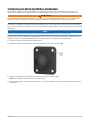 13
13
-
 14
14
-
 15
15
-
 16
16
-
 17
17
-
 18
18
-
 19
19
-
 20
20
-
 21
21
-
 22
22
-
 23
23
-
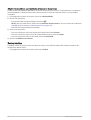 24
24
-
 25
25
-
 26
26
-
 27
27
-
 28
28
-
 29
29
-
 30
30
-
 31
31
-
 32
32
-
 33
33
-
 34
34
-
 35
35
-
 36
36
-
 37
37
-
 38
38
Garmin CATALYST El manual del propietario
- Tipo
- El manual del propietario
Artículos relacionados
-
Garmin dēzlCam™ 785 LMT-S Manual de usuario
-
Garmin Dezl LGV-1000 Manual de usuario
-
Garmin Dezl LGV1000 El manual del propietario
-
Garmin Overlander El manual del propietario
-
Garmin Camper 890 Manual de usuario
-
Garmin RV 1090 Manual de usuario
-
Garmin dēzl™ 780 LMT-S Manual de usuario
-
Garmin RV 1090 El manual del propietario
-
Gami Overlander Manual de usuario
-
Garmin RV 785 & Traffic (RV 785 MT-S) Manual de usuario